最近我所有的iPhone聯繫人都消失了。 我當前正在使用iPhone6。我不知道為什麼。 我已經嘗試了許多方法,但徒勞無功。 而且我的iPhone尚未與iTunes同步。 這些聯繫對我來說非常重要。 我真的很需要您的建議。 謝謝!
有誰知道如何恢復已刪除的iPhone聯繫人? 我的是iPhone 5s。 我試圖從iTunes備份中檢索以前同步過iPhone 5s的聯繫人。 儘管我刪除所有聯繫人後發現我的iTunes已自動更新到最新版本感到非常失望。 我不想失去我的重要聯繫人,請幫忙!

如何在不備份的情況下恢復已刪除的iPhone聯繫人
您如何擺脫失去iPhone聯繫人的麻煩? 就像上面iOS用戶所說的那樣,當您遇到問題時請不要擔心。 在沒有任何備份或iTunes更新的情況下,仍然可以使用某些iPhone數據恢復工具(例如Aiseesoft iPhone Contact Recovery)來檢索您的聯繫人。
Aiseesoft FoneLab,也稱為iPhone Contact Recovery,它為Apple設備用戶提供了完美,最簡單的解決方案,可以從iPhone恢復已刪除的聯繫人,而不會丟失任何文件。 它為您提供了一種安全的方法,可以完全取回已刪除的iPhone聯繫人。 除了已刪除的聯繫人,它還可以讓您檢索丟失/已刪除的聯繫人 照片,SMS / MMS,iMessages,便箋,通話記錄 和其他內容文件 iPhone SE/6s Plus/6s/6 Plus/6/5s/5c/5/4s/4,iPad或iPod touch。 該應用程序可用於 OS X 和 Windows 10 / 8 / 7 / Vista / XP,這意味著您可以在PC和Mac上恢復已刪除的iPhone聯繫人。 以下內容將向您顯示在沒有任何備份的情況下檢索已刪除/丟失的iPhone聯繫人的步驟。
首先,您需要將Aiseesoft iPhone Contact Recovery下載並安裝到計算機上,如果您是Mac用戶,請單擊以下載並安裝Mac FoneLab。 例如,讓我們在PC上恢復已刪除的iPhone聯繫人。 然後,只需按照以下步驟在iPhone上恢復已刪除的聯繫人。 最後,再次將恢復的聯繫人重新輸入到您的iPhone或使用以下命令從計算機將其傳輸到iPhone FoneTrans.
步驟 1通過USB電纜將iPhone連接到計算機
使您的iPhone通過USB電纜連接到計算機。 然後安裝並運行Aiseesoft FoneLab。 提供了三種恢復模式:“從iOS設備恢復”和“從iTunes備份文件恢復”和“從iCloud備份文件恢復”。 在這裡,您需要選擇第一種模式來從iPhone本身恢復丟失的聯繫人。 然後單擊“開始掃描”,讓應用程序掃描iPhone中曾經存在的所有內容。
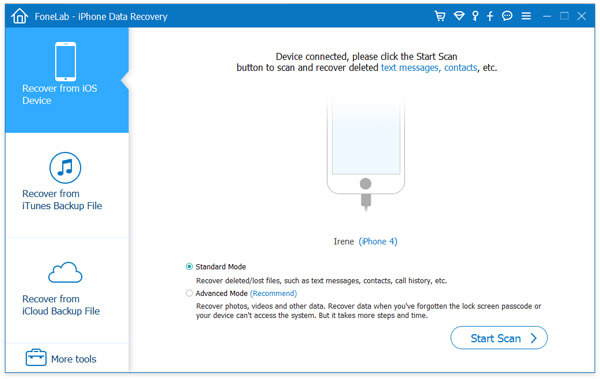
步驟 2預覽和恢復已刪除的iPhone聯繫人
掃描後,它將列出所有內容,無論當前是否存在或已刪除。 所有這些都將詳細介紹。 點擊 通訊錄 從左側列表中單擊按鈕,選中並標記所需的聯繫人,然後單擊“恢復”,您可以一鍵將其保存在計算機上。

注意: 首先,對於iPhone 4和iPhone 3GS用戶,在步驟1中,只需按照界面上的提示操作即可進入掃描模式以開始掃描iPhone聯繫人。 其次,強烈建議您經常備份iPhone / iPad / iPod touch,以保護iPhone數據,以防一天丟失iDevice。
做完了! 使用iPhone聯繫人恢復在兩個步驟之內找回丟失或刪除的聯繫人真是太酷了。 更酷的是,它使用戶能夠從iCloud或iTunes備份中恢復丟失的聯繫人 將iPhone上的聯繫人備份到iTunes 或iCloud。
但是,這絕不會讓您感到驚訝。 最酷的是,它支持在iPhone以及iPad和iPod touch上恢復iPhone文本消息,便箋,iMessage和數據文件。 此外,即使您的iPhone處於禁用或越獄等正常狀態,即使重置了iPhone,也可以使用此程序恢復已刪除的數據。 不相信嗎? 檢查一下怎麼看 恢復出廠設置後恢復iPhone數據.